Reklaam
Windows Store, mis on hiljuti ümbernimetatud Microsoft Store'iks, on ametlik turg mängude, rakenduste, teemade ja muu allalaadimiseks. Pole haruldane, et see viskab välja vigu, millest paljusid on raske lahendada. Oleme siin, et aidata.
Olenemata sellest, kas teie pood puudub, kas vahemälu on kahjustatud, allalaadimine on takerdunud või on midagi muud, pakume siin kõikvõimalikke lahendusi, mis loodetavasti peaksid kõik korrastama.
Kui teil on Microsofti poe vea kohta teatada või soovite lahenduse anda, lugege palun allpool meie kommentaaride jaotist.
Windows Store'i rakenduste vealeidja
Enne kui hakkame otsima konkreetseid veateateid, tasub käivitada Microsofti poe vealeidja. See tuvastab kõik probleemid ja proovib neid automaatselt parandada. Isegi kui neid ei õnnestu parandada, on siiski kasulik teada saada, mis on probleem, kui pood ei anna käivitamisel teile konkreetset viga.

Laadige alla Windows 10 vealeidja otse Microsoftilt.
Avage fail diagnostilise tõrkeotsingu viisardi abil, mis peaks olema vaikimisi valitud. Klõpsake nuppu
Järgmine viisardi kaudu edasi liikumiseks. Lõpus pange tähele veateateid, mida ei õnnestunud lahendada.1. Windows Store ei avane
Kui pood üldse ei avane, rääkimata teile tõrketeate saatmisest, peaksite kõigepealt arvuti taaskäivitama. Vanuseparandus, kuid see töötab selle probleemi jaoks sageli.
Kui ei, siis ärge muretsege. Tehke süsteemi otsing võimsuskoorparemklõpsake vastavat tulemust ja valige Käivitage administraatorina. Sisestage järgmine ja vajutage Sisenema:
Powershell -ExecutionPolicy Piiramatu Add-AppxPackage -DisableDevelopmentMode -Register $ Env: SystemRoot \ WinStore \ AppxManifest.xmlSulgege PowerShell ja nüüd peaksite saama poe edukalt avada.
2. Windowsi poe vahemälu võib olla kahjustatud
Esimene proovitav asi on vahemälu tühjendamine. Vajutage Võida + R sisestuse käivitamiseks Run wsreset.exe ja klõpsake nuppu Okei. Umbes kümne sekundi jooksul avaneb tühi käsuviiba aken. Pärast seda avab pood end.
Kui see ei aidanud, vajutage nuppu Võida + R jälle. Sisestage see:
C: \ Kasutajad \% USERNAME% \ AppData \ Local \ Paketid \ Microsoft. WindowsStore_8wekyb3d8bbwe \ LocalState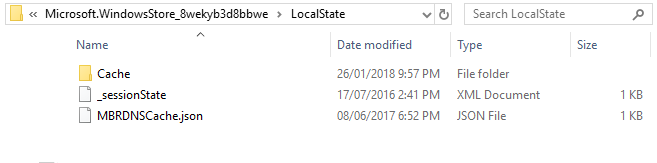
Kui seal on Vahemälu juba kaust, nimetage see ümber Cache.old. Seejärel looge uus kaust nimega, olgu see juba olemas või mitte Vahemälu. Lõpuks käivitage tõrkeotsija nagu eespool kirjeldatud ja see peaks probleemi tuvastama ja lahendama.
3. Windowsi pood puudub
Kui te ei leia oma süsteemist poodi kuskil, peate selle uuesti installima. Tehke süsteemi otsing võimsuskoorparemklõpsake vastavat tulemust ja valige Käivitage administraatorina. Sisestage järgmine ja vajutage Sisenema:
Get-AppXPackage * WindowsStore * -Kõik kasutajad | Foreach {Add-AppxPackage -DisableDevelopmentMode -Registreeruge "$ ($ _. InstallLocation) \ AppXManifest.xml"}Sulgege PowerShell, taaskäivitage arvuti ja pood peaks nüüd tagasi olema.
4. Windowsi poe allalaadimine on kinni jäänud
Kui teie rakendusi ei laadita alla ega värskendata õigesti, kontrollige kõigepealt, kas te ei proovi installige need välisele kõvakettale. See võib põhjustada probleeme, nii et parem on neid sisemiselt hoida. Vajutage Võida + I seadete avamiseks minge lehele Süsteem> Salvestusruum, valige oma väline draiv ja klõpsake nuppu Rakendused ja mängud.
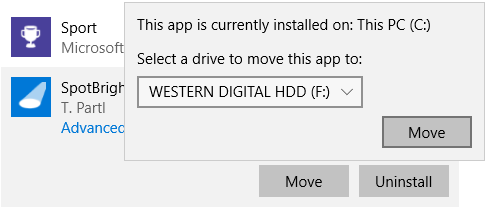
Klõpsake probleemsel rakendusel ja klõpsake nuppu Liiguta. Lõpuks valige rippmenüüst oma sisemine draiv ja klõpsake nuppu Liiguta.
Kui see ei aidanud või kui teie rakendus on juba sisemises draivis, proovige käivitada Windows Update'i tõrkeotsija. Selleks tehke süsteemiotsing tõrkeotsija ja valige sobiv tulemus. Allpool Süsteem ja turvalisus päises klõpsake nuppu Lahendage probleemid Windowsi värskendusega.
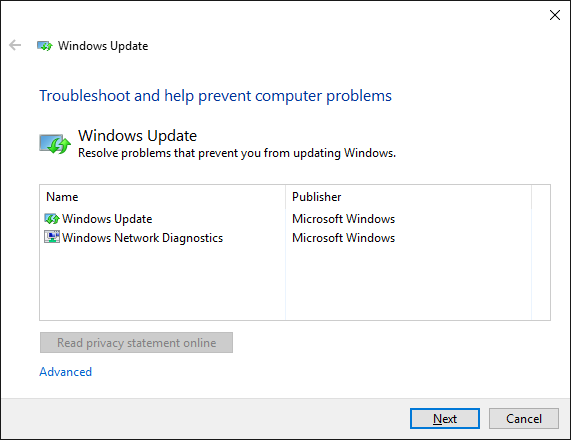
Vajutage Järgmine tõrkeotsija kaudu liikumiseks. Kui see on valmis, avage pood ja vaadake, kas teie allalaaditavad failid töötavad. Kui see ikkagi ei toimi, siis vaadake meie näpunäited Windows Update'i probleemide lahendamiseks Windowsi värskenduste probleemide lahendamine 5 lihtsa sammunaKas Windows Update teil nurjus? Võib-olla allalaadimine takerdus või värskendus keeldus installimast. Näitame teile, kuidas parandada Windows 10 operatsioonisüsteemi Windows Update kõige tavalisemaid probleeme. Loe rohkem .
5. Vea kood 0x80072EFD
See tõrge ilmub siis, kui kaupluses on võrguprobleeme. Mõni lihtne proovida on Windowsi värskenduse käitamine, viirusetõrje keelamine ning kellaaja ja kuupäeva õigsuse tagamine teie süsteemis. Kui see ei tööta, siis see on nii aeg süveneda registrisse Windowsi registri varundamine ja taastamineRegistri redigeerimine avab mõned lahedad näpunäited, kuid võib olla ohtlik. Siit saate teada, kuidas enne muudatuste tegemist registrist varundada, et need oleksid hõlpsasti tühistatavad. Loe rohkem .
Vajutage Võida + R avada Run. Sisend regedit ja lööma Sisenema. Kui te ei näe akna ülaosas aadressiriba, minge aadressile Vaade> Aadressiriba. Sisestage järgmine ja vajutage Sisenema:
Arvuti \ HKEY_LOCAL_MACHINE \ TARKVARA \ Microsoft \ Windows NT \ CurrentVersion \ NetworkList \ Profiilid
Paremklõpsake vasakpoolsel paanil ikooni Profiilid kausta ja klõpsake nuppu Load. Klõpsake nuppu Täpsemad. Märkige Asendage kõik lapseobjektide loa kanded selle objekti päritavate lubade kirjetega, klõpsake nuppu Okei, siis taaskäivitage arvuti ja laadige pood.
6. Vea kood 0x80072EE7
See konkreetne veakood väidab, et server on komistanud. See on võrguprobleem ja võib ilmneda isegi siis, kui teie Interneti-brauser töötab laitmatult. Proovige selleks puhverserveri sätteid lähtestada. Vajutage Võida + R, sisend cmd ja vajutage Sisenema. Sisestage see ja vajutage Sisenema:
netsh winhttp lähtestab puhverserveriTaaskäivitage arvuti ja avage pood, mis peaks nüüd töötama.
7. Vea kood 0x8000ffff
See tõrge ilmub kauplusesse ja ütleb, et lehte ei saa laadida. Tehke süsteemi otsing remondivõrgu probleemid, valige vastav tulemus ja käivitage tõrkeotsija. Sellega üritatakse kõik probleemid tuvastada ja automaatselt parandada. Kui olete lõpetanud, proovige uuesti poodi avada.
Kui teil endiselt õnne pole, võiksite proovida Google'i avalikud DNS-i seaded. Avatud Kontrollpaneel süsteemiotsingu kaudu. Sisestage paremas ülanurgas otsingukasti võrguühenduste kuvamine ja klõpsake seda tulemustes. Paremklõpsake oma aktiivne ühendus ja klõpsake nuppu Omadused.

Kui siin olete, klõpsake nuppu Interneti-protokolli versioon 4 (TCP / IPv4) ja siis Omadused. Valige Kasutage järgmisi DNS-serveri aadresse. Sest Eelistatud DNS-server sisend 8.8.8.8. Sest Alternatiivne DNS-server sisend 8.8.4.4. Klõpsake nuppu Okei, taaskäivitage arvuti ja laadige seejärel pood.
Meil on täis juhend tõrkeotsingu vea 0x8000ffff kohta Kuidas parandada veakoodi 0x8000FFFF Windows 10-sWindows 10 tõrkekood 0x8000FFFF mõjutab Microsofti poodi. Otsime selle probleemi tõrkeotsingut mõne kiirparandusega. Loe rohkem kui vajate rohkem abi.
8. Vea kood 1
See on väga uudishimulik. See on esimene tõrkekood ja ilmub siis, kui proovite poodi käivitada. Lahendus on muuta oma arvuti piirkond Ameerika Ühendriikideks. Jah, tõesti.
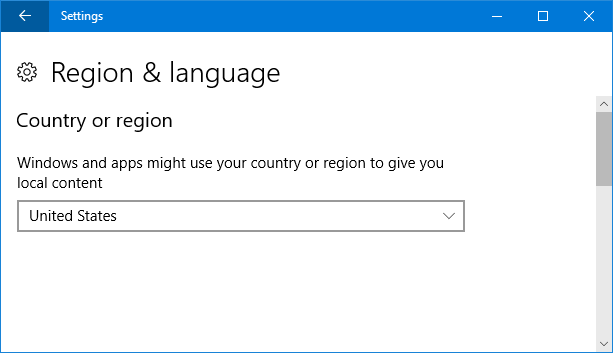
Selleks vajutage Võida + I seadete avamiseks ja minge aadressile Aeg ja keel> Piirkond ja keel. Kasuta Riik või regioon USA valimiseks. Taaskäivitage arvuti ja pood peaks nüüd töötama.
Muud tõrkeotsingu näpunäited
Kui teil on endiselt probleeme, tutvuge meiega top näpunäited Windows Store'i probleemide lahendamiseks 8 näpunäidet Microsofti poe ja rakenduste probleemide lahendamiseks Windows 10-sKas teil on probleeme Microsofti poe või selle rakenduste allalaadimisega? Probleemi lahendamiseks toimige järgmiselt. Loe rohkem . Samale probleemile ei ole alati üks lahendus, seetõttu tasub proovida selles loendis kõike, et näha, kas see aitab.
Nüüd, kui olete loodetavasti poe varundamise ja käitamise saanud, tutvuge mõnega suurepäraseid rakendusi, mille olemasolust te ei teadnud 10 Windowsi poe rakendust, mille olemasolust te ei teadnudSuured nimed on lõpuks Windowsi poodi sisenenud. Te ei pruugi ainult aru saada, kui heaks see on saanud. Las me näitame teile, millest olete ilma jäänud. Loe rohkem . Ja me oleme isegi koostanud ka parimate poe arendajate loend Parimad Windowsi poe rakenduse arendajad, mida peate proovimaWindowsi pood on parem kui arvate. Siin on parimad rakenduste arendajad ja väljaandjad ning nende lahedamad rakendused. Hankige usaldusväärsetelt müüjatelt kvaliteetseid rakendusi. Loe rohkem !
Kas teil on ilmnenud Microsofti poe viga, mida me siin ei käsitle? Või on teil jagamiseks teistsugune lahendus?
Joe sündis klaviatuuri käes ja hakkas kohe tehnoloogiast kirjutama. Nüüd on ta täiskohaga vabakutseline kirjanik. Küsi minult Loomilt.